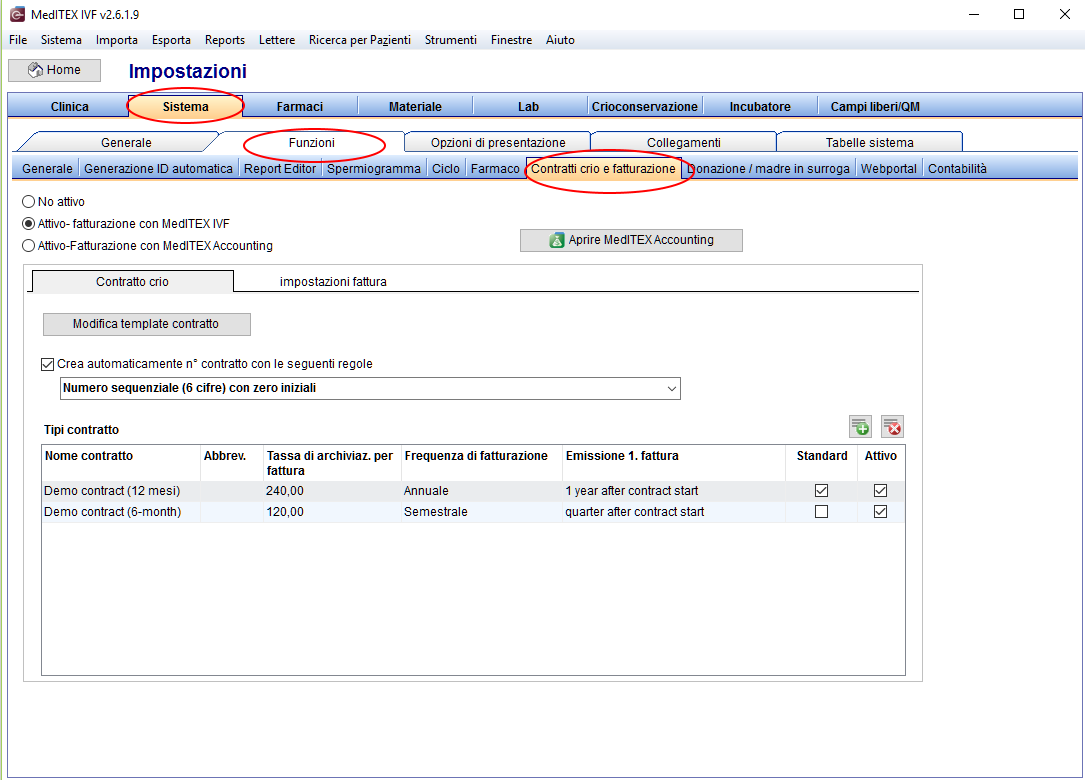Come configurare i contratti crio e la fatturazione?
From MedITEX - Wiki
Nella barra menù in alto cliccare su Sistema -> Configurazione / amministrazione -> Impostazioni.
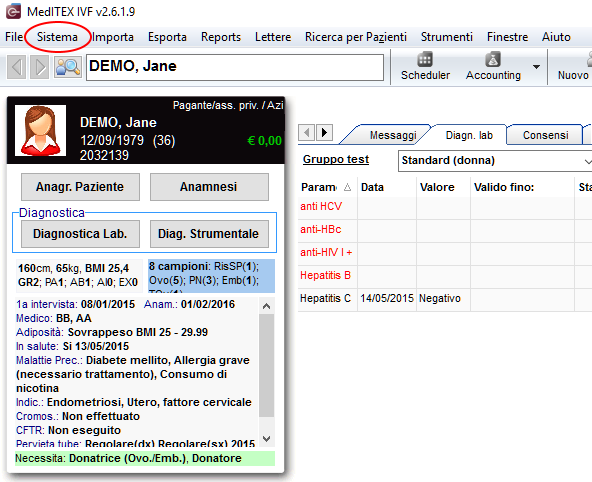 |
Entrati nelle Impostazioni cliccare la tab Sistema poi selezionare Funzioni e Contratti crio e fatturazione.
|
|
Spiegazione dei campi/icone:
- Attivo/Non Attivo: Permette la creazione di contratti crio e di fatture per i pazienti. Se il check è impostato su Non Attivo tutte le funzionalità di contratti e fatturazione saranno disattivate.
- Contratti crio: impostazioni per i contratti crio.
- Modifica template contratto: apre un file word che permette la crezione e la modifica del templaste utilizzato per il contratto.
- Crea automaticamente n° contratto con le seguenti regole: se l'opzione è selezionata è possibile applicare una regola predefinita per generare un numero ogni volta che viene creato un nuovo contratto.
- Tipi contratto: mostra i contratti crio esistenti attualmente. Per aggiungere un nuovo contratto cliccare
 . Per cancellarlo, selezionare un contratto esistente e premere
. Per cancellarlo, selezionare un contratto esistente e premere  . Per modificarlo fare doppio click su quello che si desidera modificare.
. Per modificarlo fare doppio click su quello che si desidera modificare.
- Impostazioni fattura:impostazioni per le fatture.
- Crea automaticamente n° fattura con le seguenti regole: se l'opzione è selezionata è possibile applicare una regola predefinita per generare un numero ogni volta che viene creata un nuova fattura.
- Crea automaticamente titolo fattura con: imposta il nome per la fattura creata in accordo con le informazioni fornite nelle impostazioni. Se questa opzione non è selezionata, quando si crea una nuova fattura, nessun nome sarà creato automaticamente. E' comunque possibile cliccare sull'icona di autogenerazione
 o inserire il nome desiderato. Se è selezionata l'opzione (da mese/anno, fino a mese/anno) include anche mese e anno nel nome.
o inserire il nome desiderato. Se è selezionata l'opzione (da mese/anno, fino a mese/anno) include anche mese e anno nel nome. - Formato standard per fattura: imposta un formato per la fattura creata.
- MS Word:imposta il formato *.doc.
- PDF: imposta il format *.pdf.
- Scadenza fattura: giorni che il paziente ha per pagare la fattura.
- Azioni e template documenti: impostazioni per azioni e documenti.
- Fattura: la prima fattura creata.
- Sollecito 1: il primo documento emesso che il pagamento non fosse ancora stato effettuato.
- Sollecito 2: il secondo documento emesso che il pagamento non fosse ancora stato effettuato.
- Sollecito 3: il terzo e ultimo documento emesso che il pagamento non fosse ancora stato effettuato.
- Descrizione: descrizione del contenuto del documento. Questa informazione appare quando si naviga nella sezione Gestione documenti del paziente.
- Azione: descrizione delle azioni che sono state fatte durante la creazione del documento. Questa informazione appare quando si naviga nella sezione Fatture inevase del paziente.
- Template Word: l'opzione per creare e modificare il template dei documenti. E' possibile creare un nuovo template oppure modificare, rinominare o cancellare un template già esistente.
| Per cambiare le opzioni relative a Metodo di pagamento, Motivi interruzione contratto e Motivi annullamento fattura è necessario andare nelle Impostazioni nella sezione Tabelle di Sistema. |
| Torna a Come fare... | Inizio Pagina |